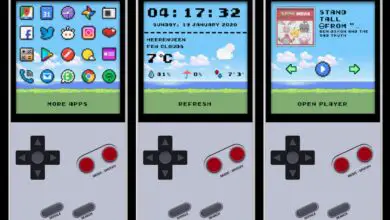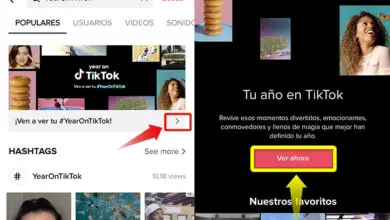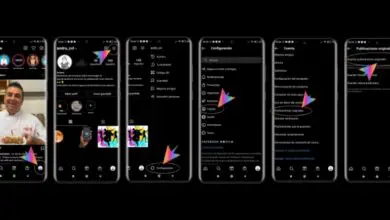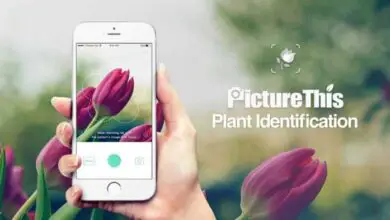Come vedere e modificare la cartella di download su Android
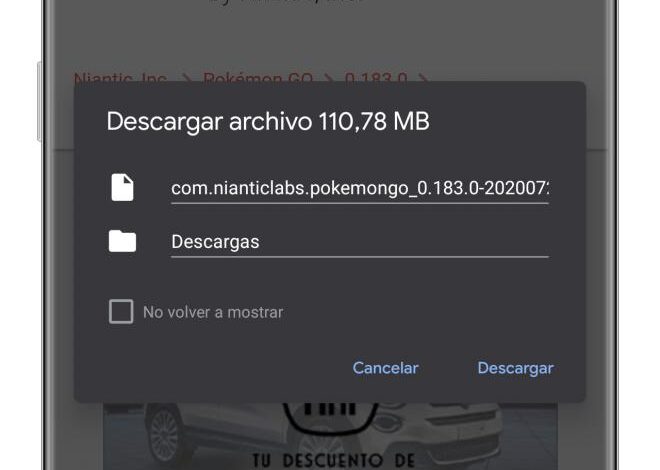
Scarichi un file dal browser sul tuo telefonino e non hai idea in quale cartella sia andato. Se ti è mai successo, è molto probabile che tu ancora non sappia che Android ti consente di configurare i download.
Qualunque browser utilizzi, puoi scegliere in quale cartella vengono scaricati i file che ottieni da Internet. In questa guida ti spieghiamo come farlo passo dopo passo.

Android ti consente di controllare completamente i tuoi download.
Trova la cartella in cui vengono scaricati i tuoi file
Prima di tutto, è conveniente controllare la posizione di download corrente del tuo cellulare Android, per sapere dove vengono salvati i file scaricati.
Per fare ciò, è necessario seguire questi passaggi:
- Apri l’app browser –Chrome o qualsiasi altro browser Web come Firefox o Edge -.
- Accedi al menu delle opzioni del browser e tocca la sezione «Download».
- Tocca il menu delle opzioni, solitamente indicato da un’icona a forma di ingranaggio, e seleziona l’opzione «Posizione dei download»
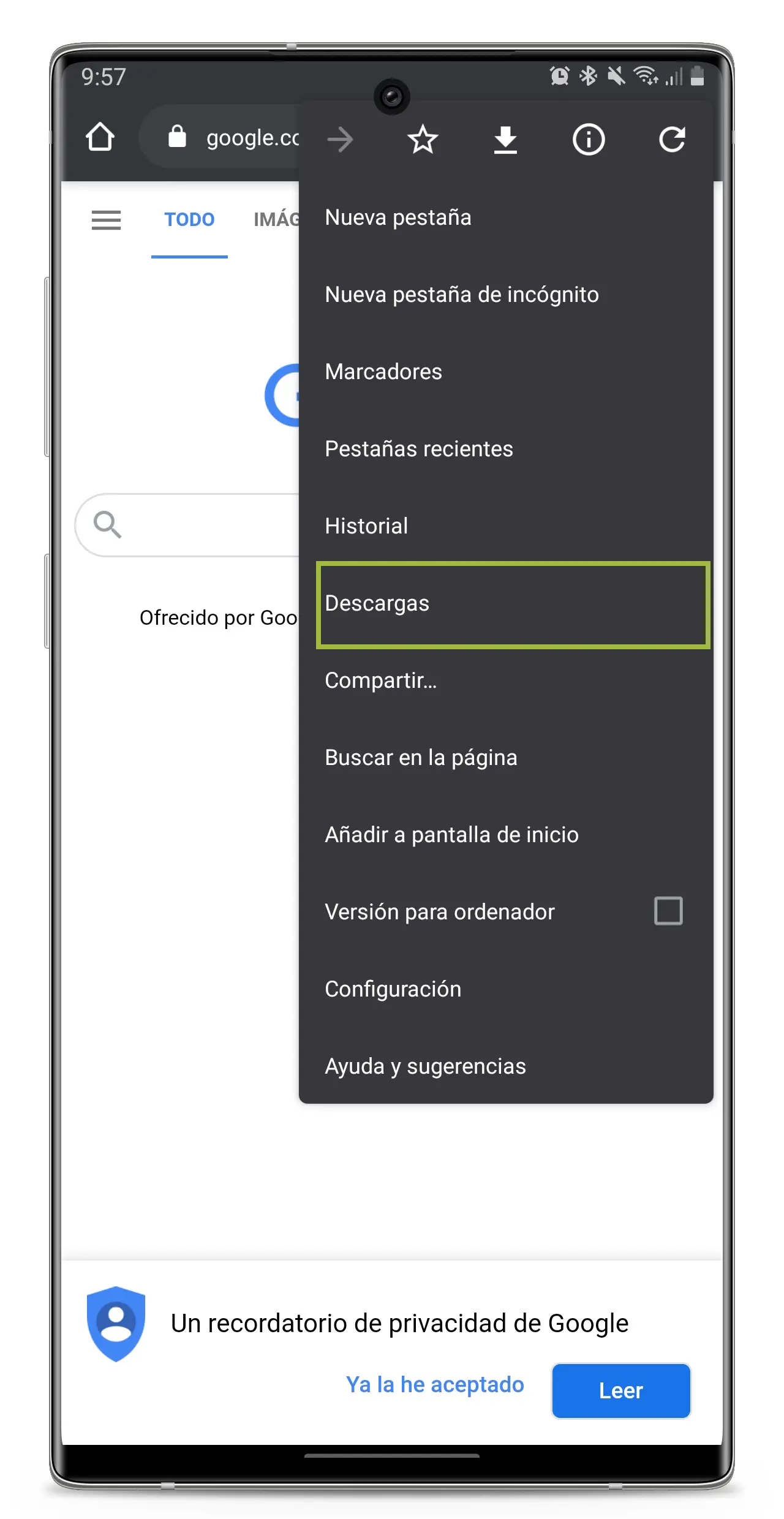
Lì, verrà visualizzato il percorso di download in cui sono stati archiviati tutti i file scaricati di recente. In generale, il percorso è lo stesso su qualsiasi cellulare Android indipendentemente dal suo software, quindi la cartella di download di un cellulare Samsung sarà molto probabilmente la stessa della cartella di download di un cellulare Xiaomi.
Cambia la cartella di download sul tuo telefonino
Ora sai dove sono archiviati i download sul tuo telefonino. Il passaggio successivo consiste nel modificare il percorso di download tramite il browser.
Per modificare il percorso, ci sono diversi modi. Uno di questi è l’ utilizzo di un download manager per Android, che ti consente di raccogliere tutti i file scaricati nello stesso posto e scegliere manualmente dove scaricarli.
L’utilizzo di uno di questi strumenti è probabilmente il modo più efficace per scegliere la cartella di download per ogni file recuperato da Internet.
Una delle app più popolari di questa categoria è Advanced Download Manager, un’utility gratuita che permette di scaricare fino a tre file contemporaneamente, garantendo controlli come la possibilità di visualizzare e scegliere la cartella di download o selezionare più percorsi in base al tipo di file.file.
Ma, se non vuoi complicarti troppo e tutto ciò di cui hai bisogno è cambiare manualmente la cartella di download, dovrai tornare al browser per seguire questi passaggi:
- Apri l’app browser –Chrome o qualsiasi altro browser Web come Firefox o Edge -.
- Accedi al menu delle opzioni del browser e tocca la sezione «Download».
- Tocca il menu delle opzioni, solitamente indicato da un’icona a forma di ingranaggio, e seleziona l’opzione «Posizione dei download»
- Seleziona l’opzione «Chiedi dove salvare i file».
- La prossima volta che scarichi un file, vedrai un pop-up con il nome del file e il percorso di download. Se tocchi la seconda opzione, puoi scegliere il percorso.
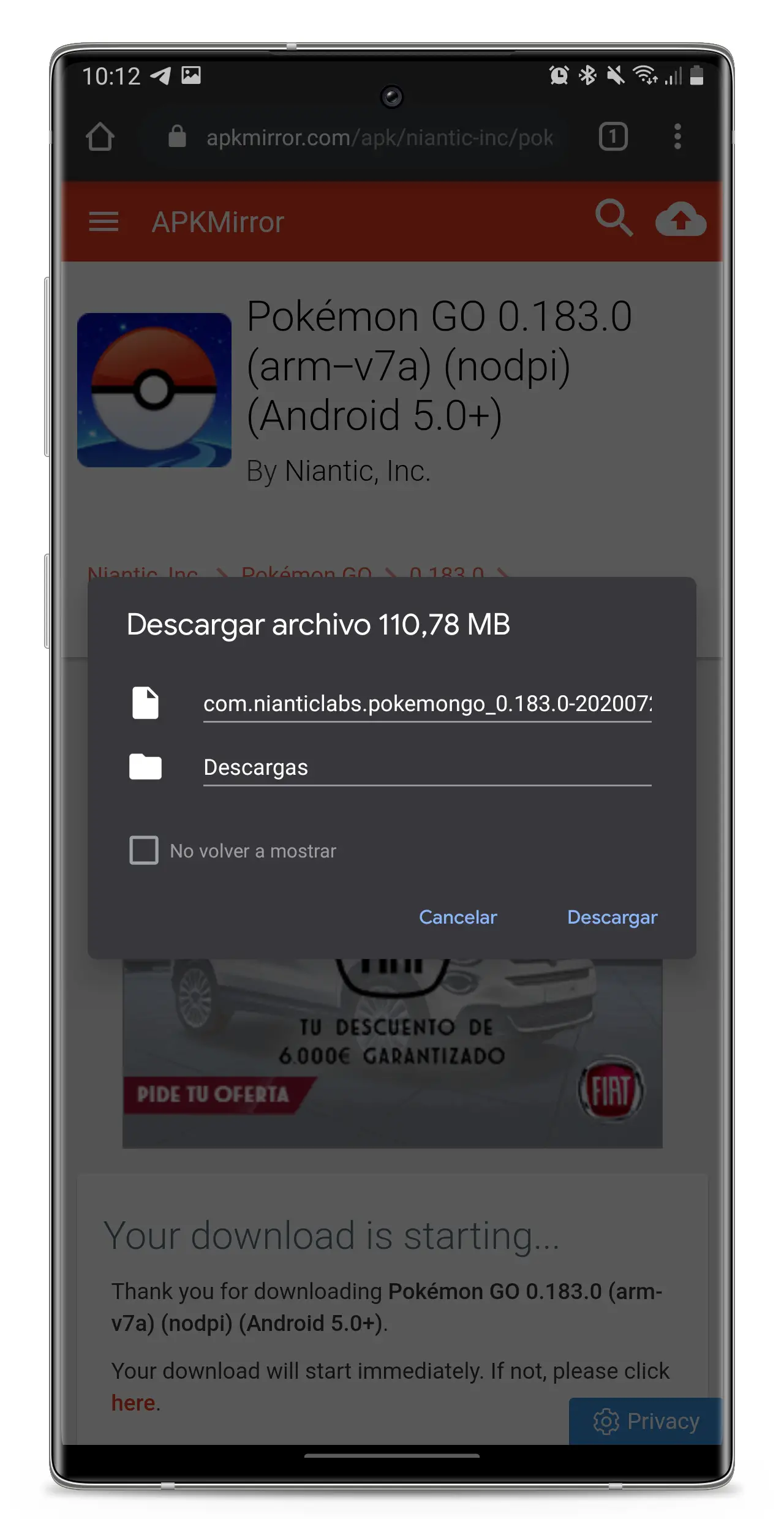
Vale la pena ricordare che, nel caso di Chrome, il browser sceglie automaticamente un percorso di download in base al tipo di file e non è possibile scegliere una cartella diversa da quella fornita dal browser.
Nel caso di altri browser è possibile scegliere manualmente il percorso di download seguendo gli stessi passaggi che abbiamo spiegato. Ricorda che, per recuperare la cartella dei download e accedere ai file scaricati, dovrai utilizzare un file explorer per Android.